


Dentro da sua plataforma, você pode criar cursos online e para isso você deve acessar o menu Interatividade, submenu Cursos:
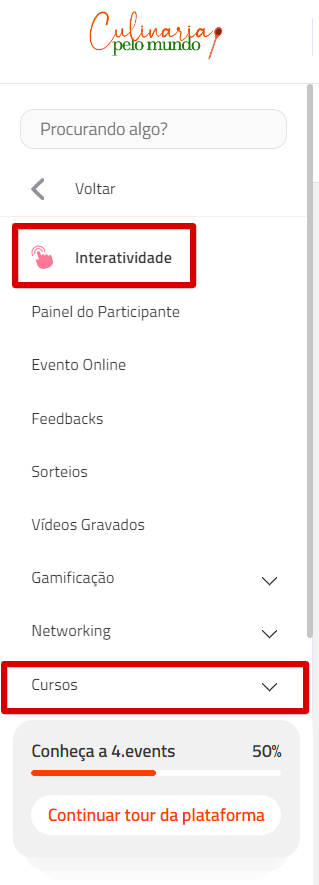
No ícone abaixo, você poderá ativar o 4play:
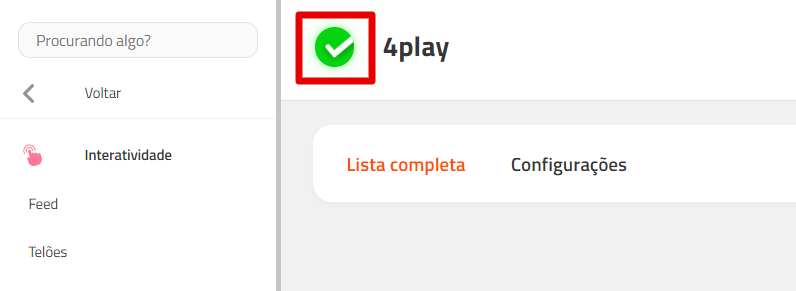
E depois clicar em +Novo curso para estruturar o seu curso, começando pela inclusão do nome que será dado, uma breve descrição, capa de fundo e tags:
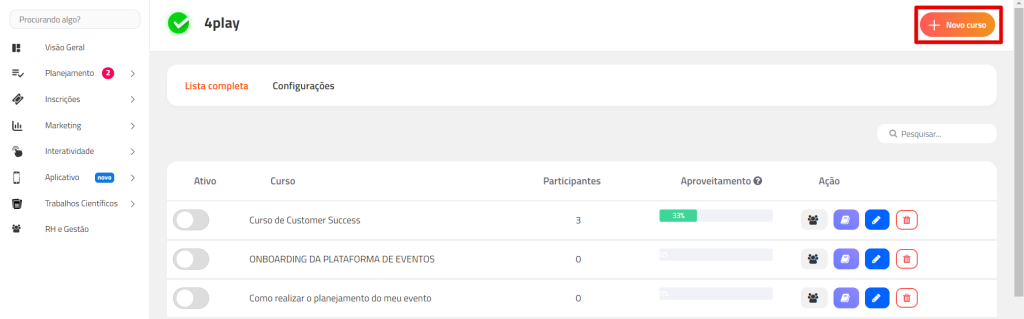
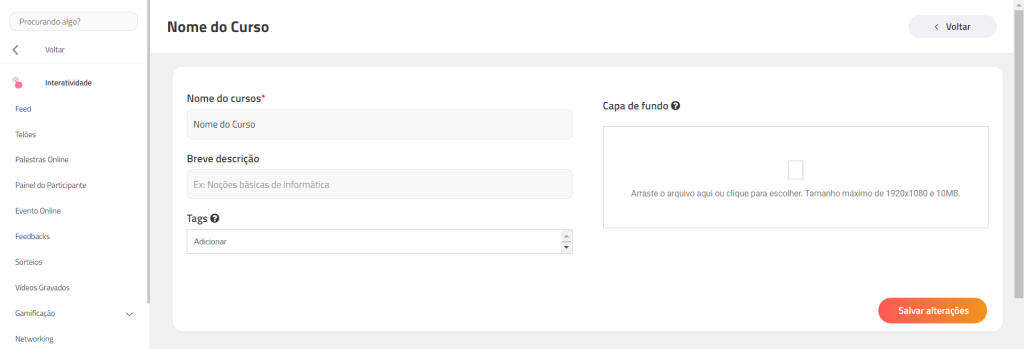
Após criar o curso, você poderá ativá-lo e inserir o material do mesmo. Para isso, arraste o ícone até ficar verde e clique no botão Faça gestão das aulas:
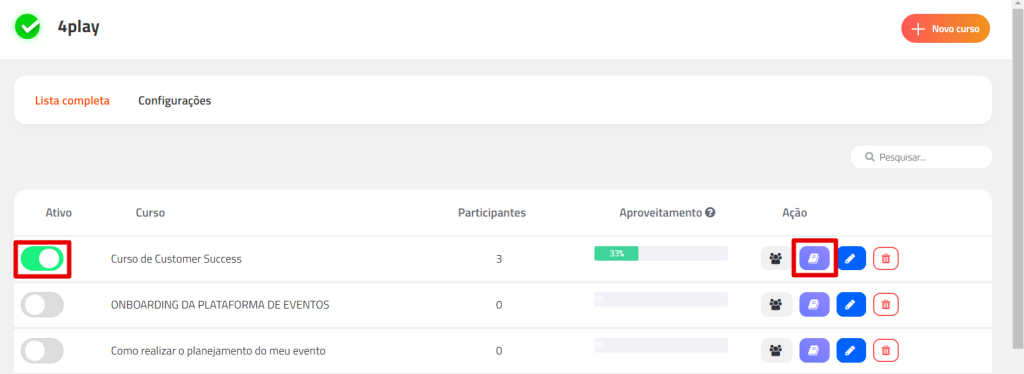
Dessa forma, você poderá criar novas aulas ou então ativar/desativar, editar e/ou remover as aulas já criadas:
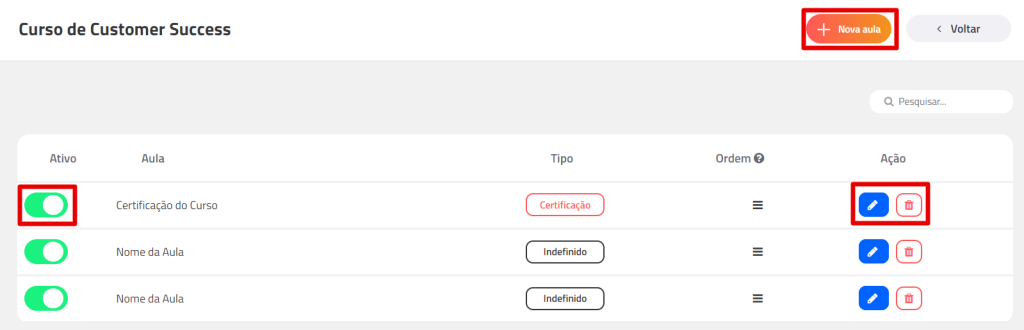
Na etapa de criação de uma nova aula, você terá várias formas de incluir um documento, seja ele em vídeo, texto ou arquivo, mas não se esqueça de ler as recomendações do campo de escolha, pois o próximo passo é hospedar o seu material.
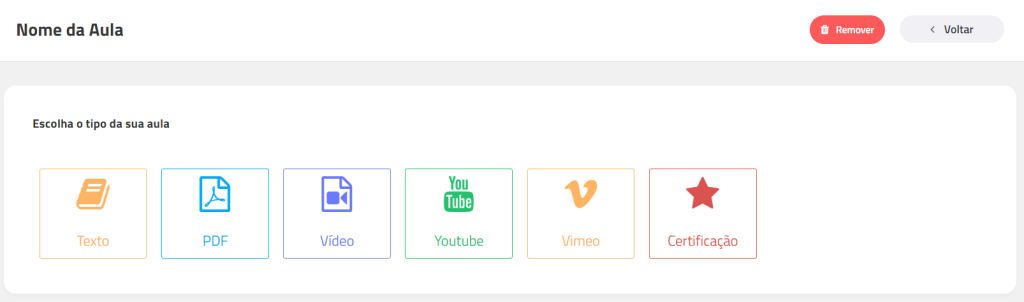
E depois de escolher a opção desejada, sua primeira aula já estará disponível!
Caso queira colocar mais algum documento, basta clicar em +Nova aula novamente.
Já em Configurações, você consegue organizar quem poderá ter acesso ao seu curso ou se deseja deixar selecionado apenas para uma categoria de ingresso:
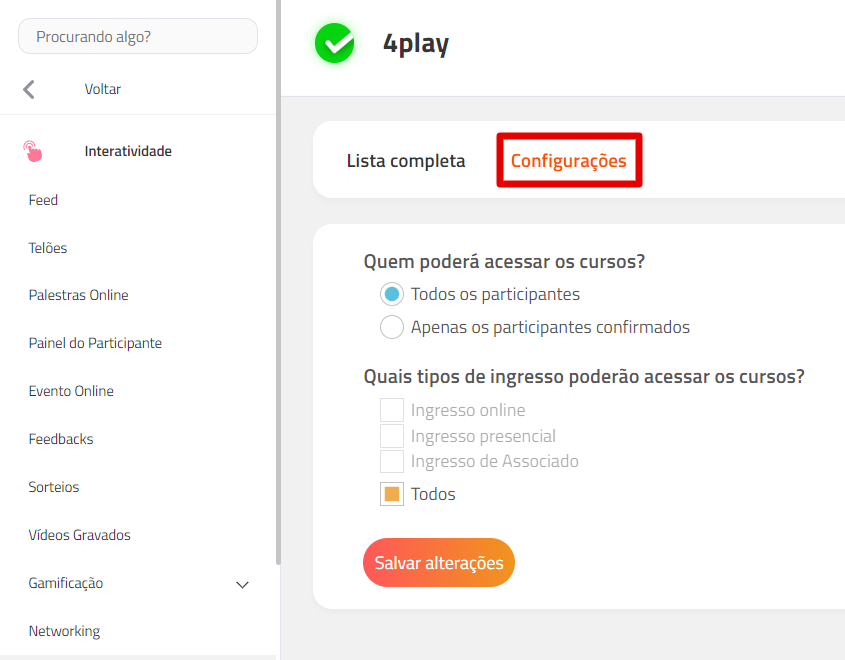
Qualquer dúvida, deixe um comentário ou nos acesse via chat 😉
Confira mais sobre nossas ferramentas em nossa Central de Ajuda como também em nosso site!